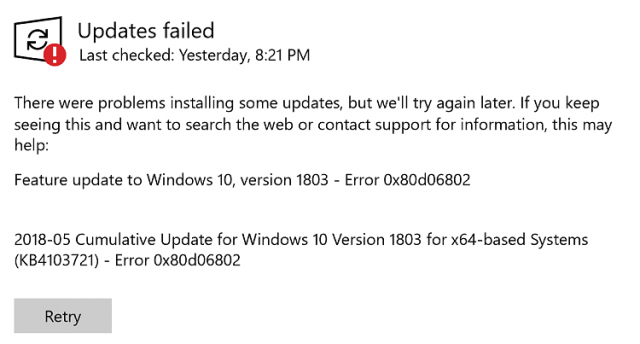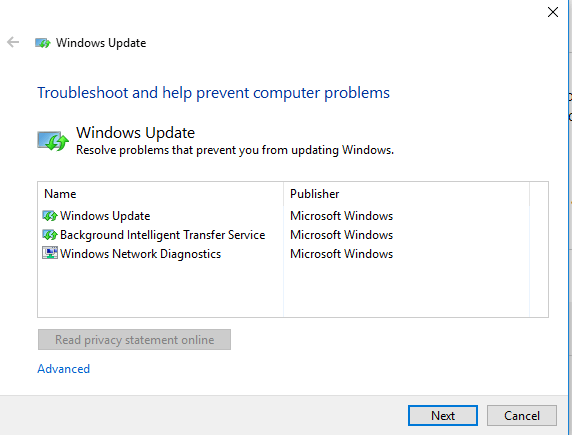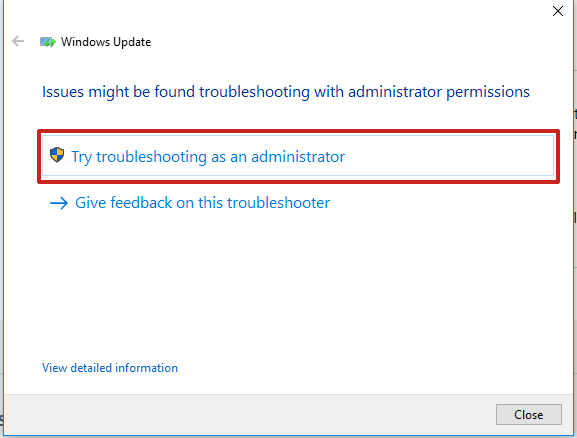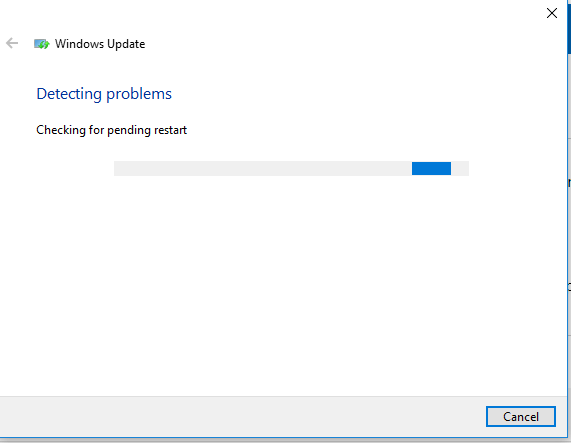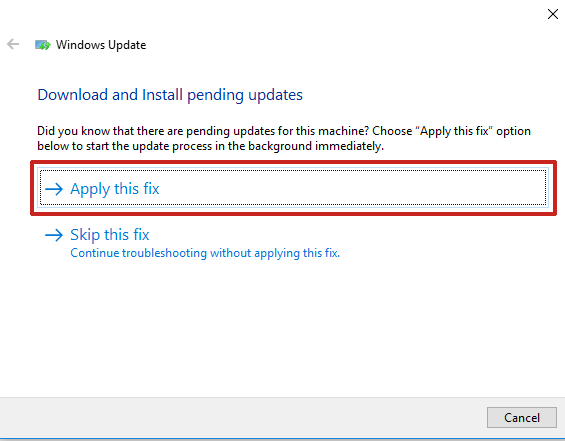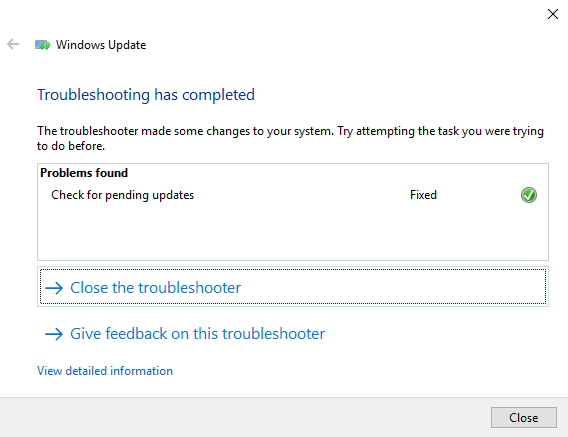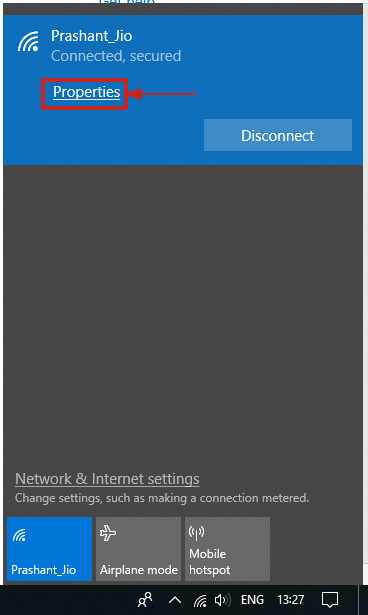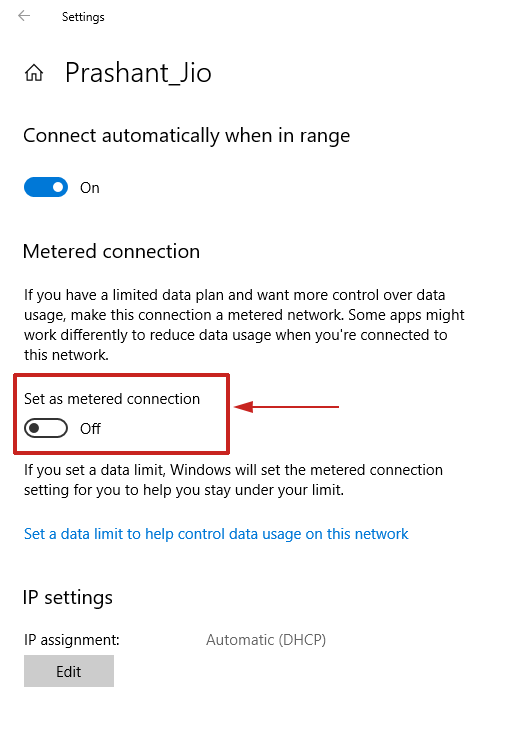0x80d06802 Update-Fehler kommt, wenn Sie versuchen, Updates über das herunterzuladen und zu installieren Windows-Update und Sicherheit Rahmen. Sie erhalten möglicherweise die folgende Fehlermeldung:
“Das kumulative Update 2018-11 für Win-Systeme 10 v1803 x64 (KB4467702) – Fehler 0x80d06802” Fehler; versuchen Sie es nochmal.
Update für Windows 10, Ausführung 1511 (KB3122947) – Fehler 0x80d06802 – Wiederholen
Funktionsupgrade auf Windows 10, Ausführung 1803 – Fehler 0x80d06802
2018-05 Kumulatives Update für Windows 10, Ausführung 1803 für x64-basierte Systeme (KB4103721) – Fehler 0x80d06802
Was ist der Fehler 0x80d06802 und wie kann ich ihn beheben??
Wenn Sie empfangen Windows-Update-Fehler 0x80d06802 ständig, Windows Update-Komponenten sind möglicherweise beschädigt. Es kann viele Gründe geben, die eine Beschädigung der Windows Update-Komponente verursachen können. So beheben Sie diesen Aktualisierungsfehler, Folgen Sie den bereitgestellten Lösungen solutions.
Methode 1: Fix mit erweitertem Systemreparatur-Tool
Der häufigste Grund für ein fehlgeschlagenes Windows-Update sind beschädigte Systemdateien wie DLL-Dateien, exe-Dateien, sys-Dateien, usw. Es gibt Tausende von kleinen Systemdateien, die für bestimmte Aufgaben funktionieren. Wenn eine der Dateien ersetzt wird, entfernt oder beschädigt, Sie erhalten möglicherweise den Windows-Update-Fehler 0x80d06802.
Laden Sie das erweiterte Systemreparaturtool herunter und installieren Sie es und scannen Sie Ihren PC. Es hat eine große Datenbank mit 25 Millionen Dateien. Es findet alle beschädigten oder gelöschten Systemdateien und installiert sie mit den neuen neu. Später, Optimierung mit fortschrittlichem Systemreparatur-Tool, Versuchen Sie das Windows-Update erneut zu installieren.
Methode 2: Fix mit dem Dienstprogramm WindowsUpdateDiagnostic.diagcab
Dies ist ein kostenloses und leichtes Dienstprogramm, Von Microsoft entwickelt, um Probleme im Zusammenhang mit Windows Update zu beheben. Dieses Tool diagnostiziert das Problem automatisch und behebt, wenn Schäden festgestellt werden. Sie können dieses Tool von folgendem Speicherort herunterladen:
Paso 1: Laden Sie die Update-Fehlerbehebung über den folgenden Link herunter:
https://support.microsoft.com/en-us/help/4027322/windows-update-troubleshooter
Paso 2: Klicken Sie auf den Link entsprechend Ihrem Betriebssystem und laden Sie die Fehlerbehebung für automatische Updates herunter. Klicken Sie auf die heruntergeladene Datei, um die Fehlerbehebung auszuführen.
Paso 3: Führen Sie die Update-Problembehandlung als Administrator aus.
Paso 4: Es beginnt, Probleme zu erkennen.
Paso 5: Nach dem Scannen, ermöglicht Ihnen die Fehlerbehebung.
Paso 6: Sie sehen die Meldung, dass das Update-Problem nun behoben wurde.
Methode 3: Windows Update-Dienst zurücksetzen
Das Zurücksetzen des Windows-Update-Dienstes ist eine weitere großartige Möglichkeit, Update-Fehler 0x80d06802 beheben. Hier sind die Schritte zum Zurücksetzen des Windows Update-Dienstes.
Paso 1: Trennen Sie das Netzwerkkabel Ja W-lan
Paso 2: Eingabeaufforderung öffnen Was Administrator.
Paso 3: Fügen Sie den folgenden Befehl ein und drücken Sie die Eingabetaste.
net stop wuauserv
net stop cryptSvc
net stop bits
ren C:WindowsSoftwareDistribution SoftwareDistribution.old
ren C:WindowsSystem32catroot2 Catroot2.old
net start wuauserv
net start cryptSvc
net start bits
Paso 4: Schließen Sie das Netzwerkkabel wieder an Ja Starten Sie Ihren PC neu und nach Updates suchen.
Methode 4: Windows Update-Komponenten zurücksetzen
Das Zurücksetzen von Windows Update-Komponenten ist etwas knifflig und Sie sollten zumindest über grundlegende professionelle PC-Kenntnisse verfügen. Sie können die detaillierte Schritt-für-Schritt-Anleitung zum Zurücksetzen der Windows Update-Komponente anzeigen, Hier.
Methode 5: Gemessene Anschlussdrehung
Wenn die gemessene Verbindung aktiviert ist, Windows verweigert den Download der neuesten Updates und gibt Sie zurück 0x80d06802 Update-Fehler.
1. Klicke auf WiFi Verbindung in dem Infobereich und dann klick Eigenschaften Ihrer verbundenen WLAN-Verbindung.
2. Schalten Sie die gemessene Verbindung aus
Nach dem Deaktivieren der gemessenen Verbindung, Sie sollten versuchen, das neueste Windows-Update herunterzuladen.
Fortsetzen
In diesem Blog, Ich habe versucht zu erklären, was es ist Windows-Update-Fehler 0x80d06802 Und wie man es repariert.